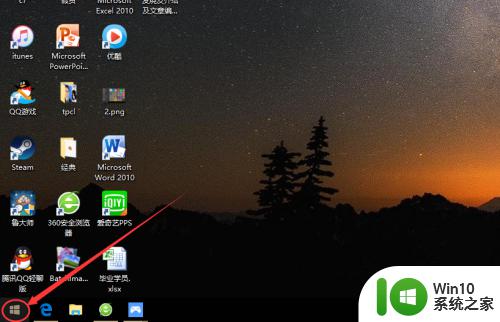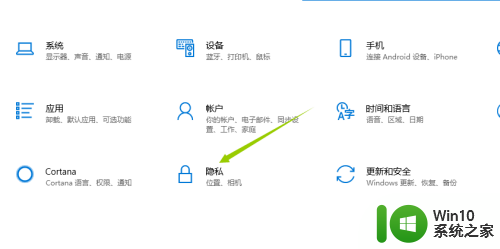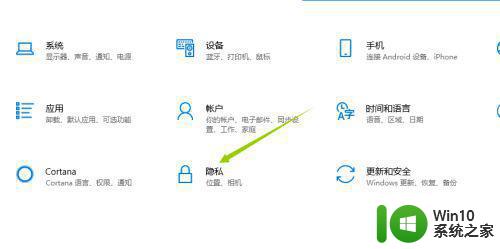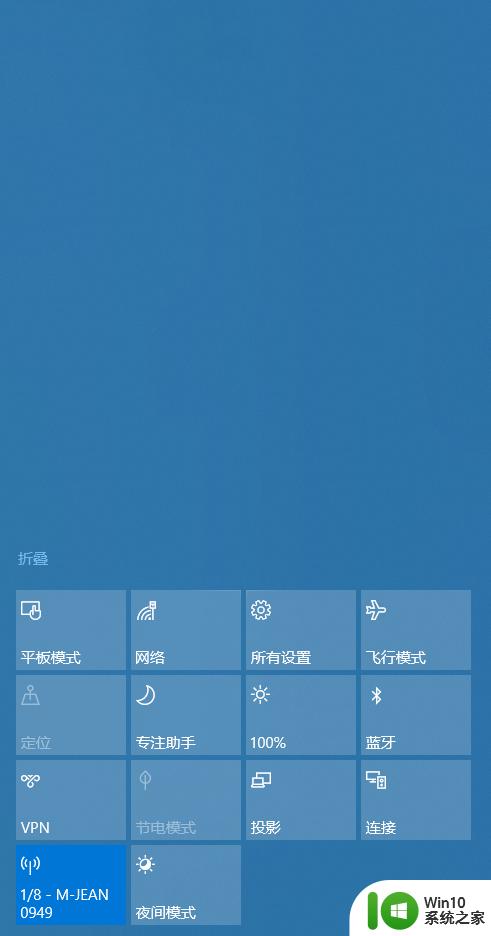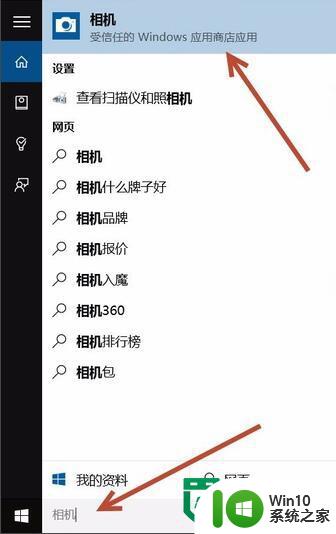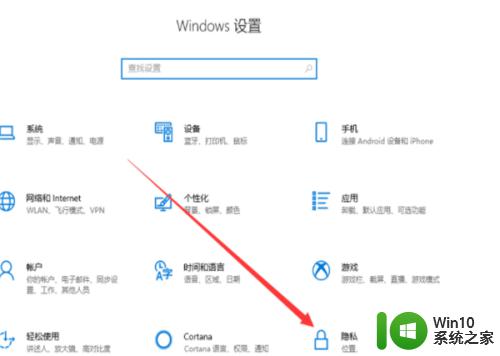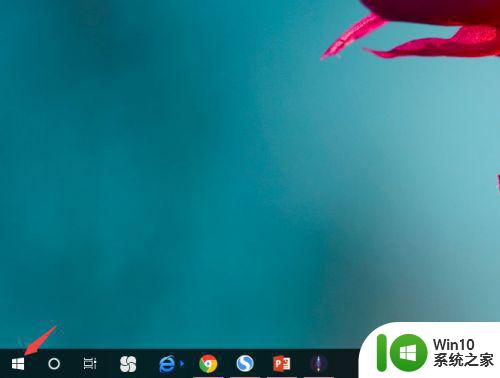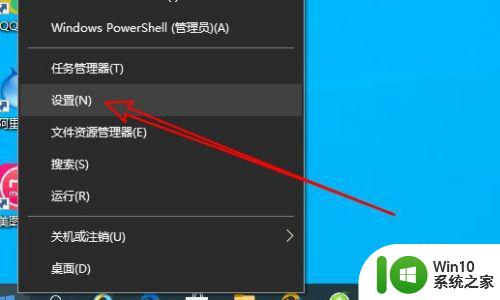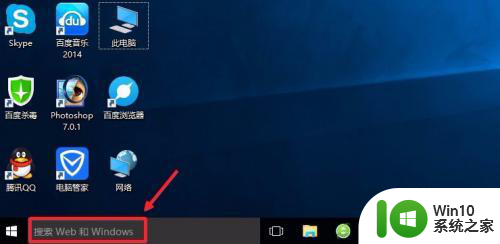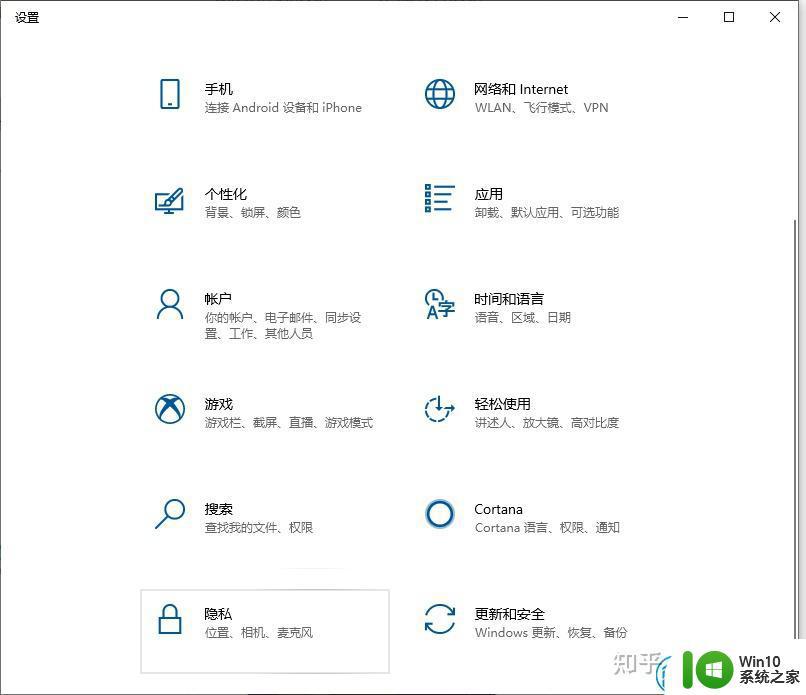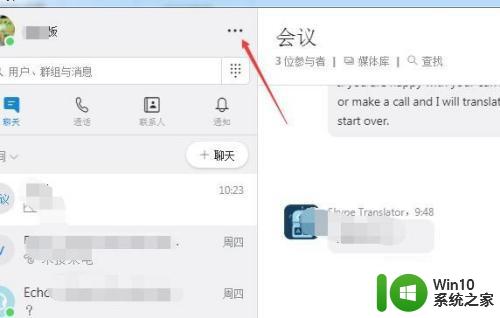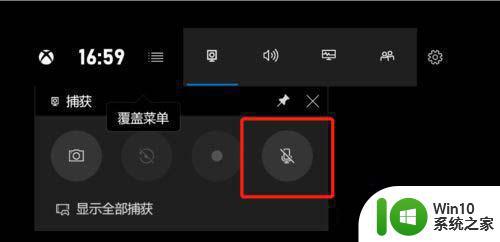win10打开摄像头功能录像的操作方法 win10怎么用摄像头录视频
更新时间:2023-12-05 14:32:09作者:zheng
有些用户想要打开win10电脑的摄像头功能来录制视频,但是却不知道打开摄像头的方法是什么,今天小编教大家win10打开摄像头功能录像的操作方法,操作很简单,大家跟着我的方法来操作吧。
具体方法:
1、打开开始菜单,点击标识符。选择“X”。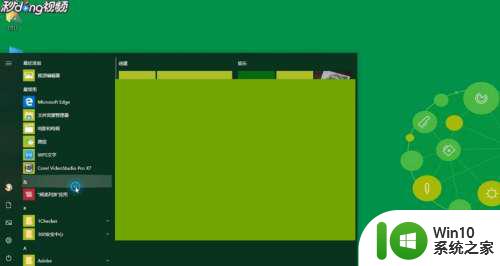
2、选择“相机”。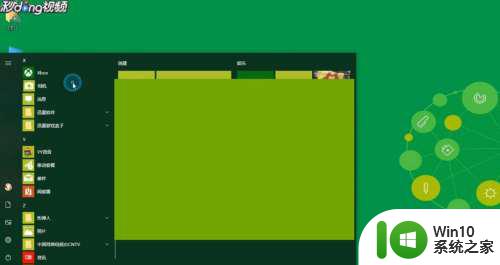
3、点击即可以拍照。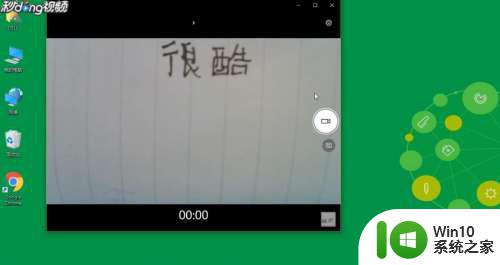
4、点击“录视频”的图标即可以录制视频。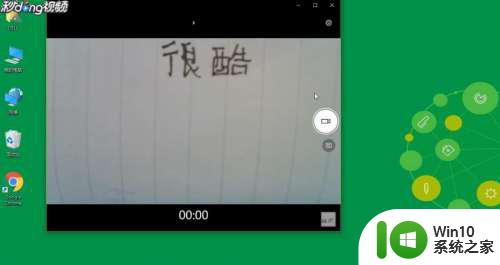
以上就是win10打开摄像头功能录像的操作方法的全部内容,有需要的用户就可以根据小编的步骤进行操作了,希望能够对大家有所帮助。